Mi az a PEM fájl?
Mit kell tudni
- A PEM-fájl egy fokozott adatvédelmi tanúsítványfájl.
- Nyisson meg egyet azzal a programmal vagy operációs rendszerrel, amelyhez a fájl szükséges (mindegyik kicsit másképp működik).
- Konvertálás PPK, PFX vagy CRT formátumba egy paranccsal vagy speciális konverterrel.
Ez a cikk elmagyarázza, hogy mire használhatók a PEM-fájlok, hogyan lehet megnyitni egyet a használt programtól vagy operációs rendszertől függően, és hogyan lehet konvertálni egy másik tanúsítványfájl-formátumra.
Mi az a PEM fájl?
A PEM-fájl egy fokozott adatvédelmi tanúsítványfájl, amelyet az e-mailek privát továbbítására használnak. Az ezt az e-mailt kapó személy biztos lehet benne, hogy az üzenetet nem módosították az átvitel során, nem mutatták meg senkinek, és az a személy küldte, aki azt állítja, hogy küldte.
A PEM-fájlok a bináris adatok e-mailben történő küldésének bonyolultságából származnak. A PEM formátum binárisan kódolja a base64-et, így az ASCII karakterláncként létezik.
A PEM formátumot újabb és biztonságosabb technológiák váltották fel, de a PEM tárolót ma is használják tanúsító hatósági fájlok, nyilvános és privát kulcsok, gyökértanúsítványok stb. tárolására.
Egyes PEM formátumú fájlok ehelyett más fájlkiterjesztést használhatnak, például a tanúsítványok esetében a CER vagy CRT, vagy a nyilvános vagy privát kulcsok esetében a KEY.
Hogyan lehet megnyitni a PEM fájlokat
A PEM-fájlok megnyitásának lépései a rászoruló alkalmazástól és a használt operációs rendszertől függően eltérőek. Előfordulhat azonban, hogy a PEM-fájlt CER-re vagy CRT-re kell konvertálnia, hogy egyes programok elfogadják a fájlt.
ablakok
Ha szüksége van a CER- vagy CRT-fájlra egy Microsoft levelezőprogramban, például az Outlookban, nyissa meg az Internet Explorerben, hogy automatikusan betöltődik a megfelelő adatbázisba. Az e-mail kliens onnan automatikusan tudja használni.
Ha meg szeretné tekinteni, mely tanúsítványfájlok vannak betöltve a számítógépére, és azokat manuálisan importálni szeretné, használja az Internet Explorert Eszközök menü eléréséhez internetes lehetőségek > Tartalom > Tanúsítványok, mint ez:
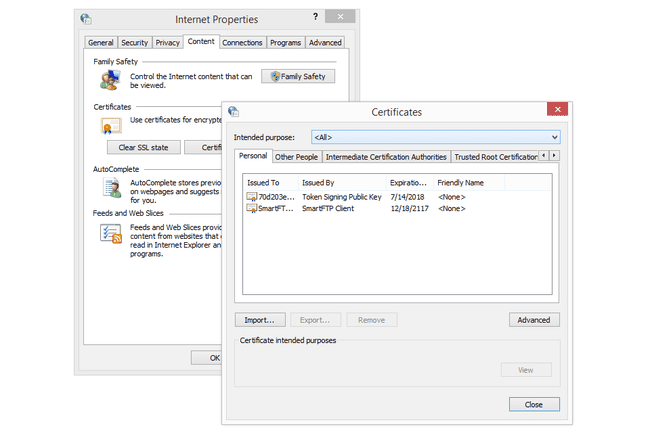
Ha CER- vagy CRT-fájlt szeretne importálni a Windowsba, nyissa meg a Microsoft Management Console-t a Futtatás párbeszédpanelen (használja a Windows billentyű + R billentyűparancs a belépéshez mmc). Onnan menjen ide Fájl > Beépülő modul hozzáadása/eltávolítása... és válassza ki Tanúsítványok a bal oldali oszlopból, majd a Hozzáadás > gombot az ablak közepén.
Választ Számítógépes fiók a következő képernyőn, majd lépjen a varázslóban, és válassza ki Helyi számítógép amikor megkérdezték. Miután a „Tanúsítványok” betöltődött a „Console Root” alatt, bontsa ki a mappát, és kattintson a jobb gombbal Megbízható gyökértanúsító hatóságok, és válasszon Minden feladat > Importálás.
Mac operációs rendszer
Ugyanaz a koncepció igaz a Mac e-mail kliensre, mint a Windowsra: használja a Safarit a PEM-fájl importálásához a Keychain Access programba.
Az SSL-tanúsítványokat ezen keresztül is importálhatja Fájl > Elemek importálása menü Kulcstartó hozzáférésben. Választ Rendszer a legördülő menüből, majd kövesse a képernyőn megjelenő utasításokat.

Ha ezek a módszerek nem működnek a PEM-fájl macOS-be való importálásakor, próbálkozzon a következővel parancs (módosítsa a "sajatfájl.pem"-et az adott PEM-fájl nevére és helyére):
biztonsági import yourfile.pem -k ~/Library/Keychains/login.keychain
Linux
Használd ezt kulcsszerszám parancsot egy PEM-fájl tartalmának megtekintéséhez Linuxon:
keytool -printcert -file yourfile.pem
Kövesse ezeket a lépéseket, ha CRT-fájlt szeretne importálni a Linux megbízható tanúsító hatóságába adattár (ha rendelkezik PEM-fájllal, lásd a PEM-CRT konverziós módszert a következő szakaszban). helyette):
Navigáljon ide /usr/share/ca-certificates/.
Hozzon létre egy mappát (pl. sudo mkdir /usr/share/ca-certificates/work).
Másolja a .CRT fájlt az újonnan létrehozott mappába. Ha nem szeretné manuálisan megtenni, használhatja ezt a parancsot: sudo cp yourfile.crt /usr/share/ca-certificates/work/yourfile.crt.
Győződjön meg arról, hogy az engedélyek megfelelően vannak beállítva (755 a mappához és 644 a fájlhoz).
Futtassa a sudo update-ca-certificates parancs.
Firefox és Thunderbird
Ha a PEM-fájlt Mozilla e-mail kliensbe, például Thunderbirdbe kell importálni, lehet, hogy először exportálnia kell a PEM-fájlt a Firefoxból. Nyissa meg a Firefox menüt, és válassza a lehetőséget Lehetőségek. Menj Adatvédelem és biztonság és megtalálja a Biztonság szakaszt, majd használja a Tanúsítványok megtekintése... gombbal nyithat meg egy listát, ahonnan kiválaszthatja az exportálandót. Használja a Biztonsági mentés... mentési lehetőség.
Ezután a Thunderbirdben nyissa meg a menüt, és kattintson vagy koppintson Lehetőségek. Navigáljon ide Fejlett > Tanúsítványok > Tanúsítványok kezelése > Az Ön tanúsítványai > Importálás. A „Fájlnév:” részből Importálás ablak, válasszon Tanúsítvány fájlok a legördülő menüből, majd keresse meg és nyissa meg a PEM fájlt.
A PEM-fájl Firefoxba való importálásához kövesse ugyanazokat a lépéseket, mint az exportálásnál, de válassza a lehetőséget Importálás helyett a Biztonsági mentés... gomb. Ha nem találja a PEM fájlt, győződjön meg arról, hogy a párbeszédpanel „Fájlnév” területe a következőre van állítva Tanúsítvány fájlok és nem PKCS12 fájlok.
Java KeyStore
A Stack Overflow-nak van egy szála a PEM-fájlok Java KeyStore-ba történő importálásával kapcsolatban (JKS), ha ezt meg kell tennie. Egy másik lehetőség, amely működhet, a keyutil eszköz használata.
Hogyan lehet PEM fájlt konvertálni
Ellentétben a legtöbb fájlformátummal, amely fájlkonverziós eszközzel vagy webhelytel konvertálható, meg kell adnia speciális parancsok egy adott programhoz, hogy a PEM fájlformátumot a legtöbb másra konvertálják formátumok.
Konvertálja a PEM-et PPK-vá ezzel PuTTYGen. Választ Betöltés a program jobb oldalán állítsa be a fájltípust tetszőleges fájlra (*.*), majd keresse meg és nyissa meg a PEM fájlt. Választ Mentse el a privát kulcsot a PPK fájl elkészítéséhez.
OpenSSL-lel (itt szerezheti be a Windows verziót), a következő paranccsal konvertálhatja a PEM fájlt PFX-re:
openssl pkcs12 -inkey yourfile.pem -in yourfile.cert -export -out yourfile.pfx
Ha van egy PEM-fájlja, amelyet CRT-vé kell konvertálni, mint az Ubuntu esetében, használja ezt a parancsot az OpenSSL-lel:
openssl x509 -in yourfile.pem -inform PEM -out yourfile.crt
Az OpenSSL támogatja a .PEM .P12 (PKCS#12 vagy Public Key Cryptography Standard #12) konvertálását is, de a parancs futtatása előtt fűzze hozzá a ".TXT" fájlkiterjesztést a fájl végéhez:
openssl pkcs12 -export -inkey yourfile.pem.txt -in yourfile.pem.txt -out yourfile.p12
Tekintse meg a fenti Stack Overflow hivatkozást a PEM-fájl Java KeyStore-val való használatáról, ha a fájlt JKS-re szeretné konvertálni, vagy ezt az oktatóanyagot Az Oracle importálja a fájlt a Java megbízhatósági tárolóba.
További információ a PEM-ről
A Privacy Enhanced Mail Certificate formátum adatintegritási funkciója RSA-MD2 és RSA-MD5 üzenet kivonatokat, hogy összehasonlítsa az üzenetet az elküldés előtt és után, hogy megbizonyosodjon arról, hogy nem manipulálták az út során.
A PEM-fájl elején egy fejléc található, amely beolvassa KEZDÉS [címke], és az adatok vége egy ehhez hasonló lábléc: VÉGE [címke]. A „[címke]” szakasz leírja az üzenetet, így előfordulhat, hogy olvasható MAGÁNKULCS, TANÚSÍTVÁNYKÉRÉS, vagy BIZONYÍTVÁNY.
Íme egy példa:
INDÍTÁS MAGÁNKULCS
MIICdgIBADANBgkqhkiG9w0BAQEFAASCAmAwggJcAgEAAoGBAMLgD0kAKDb5cFyP
jbwNfR5CtewdXC+kMXAWD8DLxiTTvhMW7qVnlwOm36mZlszHKvsRf05lT4pegiFM
9z2j1OlaN+ci/X7NU22TNN6crYSiN77FjYJP464j876ndSxyD+rzys386T+1r1aZ
aggEdkj1TsSsv1zWIYKlPIjlvhuxAgMBAAECgYA0aH+T2Vf3WOPv8KdkcJg6gCRe
yJKXOWgWRcicx/CUzOEsTxmFIDPLxqAWA3k7v0B+3vjGw5Y9lycV/5XqXNoQI14j
y09iNsumds13u5AKkGdTJnZhQ7UKdoVHfuP44ZdOv/rJ5/VD6F4zWywpe90pcbK+
AWDVtusgGQBSieEl1QJBAOyVrUG5l2234raSDfm/DYyXlIthQO/A3/LngDW
5/ydGxVsT7lAVOgCsoT+0L4efTh90PjzW8LPQrPBWVMCQQDS3h/FtYYd5lfz+FNL
9CEe1F1w9l8P749uNUD0g317zv1tatIqVCsQWHfVHNdVvfQ+vSFw38OORO00Xqs9
1GJrAkBkoXXEkxCZoy4PteheO/8IWWLGGr6L7di6MzFl1lIqwT6D8L9oaV2vynFT
DnKop0pa09Unhjyw57KMNmSE2SUJAkEArloTEzpgRmCq4IK2/NpCeGdHS5uqRlbh
1VIa/xGps7EWQl5Mn8swQDel/YP3WGHTjfx7pgSegQfkyaRtGpZ9OQJAa9Vumj8m
JAAtI0Bnga8hgQx7BhTQY4CadDxyiRGOGYhwUzYVCqkb2sbVRH9HnwUaJT7cWBY3
RnJdHOMXWem7/w==
VÉGE MAGÁNKULCS
Egy PEM-fájl több tanúsítványt is tartalmazhat, ebben az esetben az „END” és „BEGIN” szakasz szomszédos egymással.
Még mindig nem tudja megnyitni a fájlt?
Az egyik oka annak, hogy a fájl nem nyílik meg a fent leírt módon, az az, hogy valójában nem PEM fájllal dolgozik. Ehelyett előfordulhat, hogy van egy fájl, amely csak egy hasonlóan írt fájlkiterjesztést használ. Ebben az esetben nincs szükség arra, hogy a két fájl kapcsolatban legyen, vagy hogy ugyanazokkal a szoftverekkel működjenek együtt.
Például, PEF Nagyon úgy néz ki, mint a PEM, de ehelyett vagy a Pentax Raw Image fájlformátumhoz vagy a Portable Embosser Formathoz tartozik. Kövesse ezt a hivatkozást a PEF fájlok megnyitásához vagy konvertálásához, ha valóban ez van.
Ugyanez elmondható sok más fájlkiterjesztésről, mint pl EPM, EMP, EPP, PES, PET...érted az ötletet. Csak ellenőrizze még egyszer a fájlkiterjesztést, hogy megbizonyosodjon arról, hogy valóban „.pem”-et olvas, mielőtt azt gondolná, hogy a fenti módszerek nem működnek.
Ha KEY fájllal foglalkozik, ne feledje, hogy nem minden .KEY végződésű fájl tartozik az ezen az oldalon leírt formátumba. Ehelyett olyan szoftverlicenc-kulcs-fájlokról lehet szó, amelyeket olyan szoftverprogramok regisztrálásakor használnak, mint a LightWave, vagy az Apple Keynote által létrehozott Keynote-bemutatófájlok.
GYIK
-
Hogyan hozhatok létre PEM fájlt?
A PEM-fájl létrehozásának első lépése a tanúsító hatóság által küldött tanúsítványok letöltése. Ez magában foglal egy köztes tanúsítványt, egy gyökértanúsítványt, egy elsődleges tanúsítványt és a privát kulcs fájljait.
Ezután nyisson meg egy szövegszerkesztőt, például a WordPad-et vagy a Jegyzettömböt, és illessze be az egyes tanúsítványok törzsét egy új szövegfájlba. A következő sorrendben kell lenniük: privát kulcs, elsődleges tanúsítvány, köztes tanúsítvány, gyökértanúsítvány. Kezdő és záró címkék hozzáadása. Így fognak kinézni:
BIZONYÍTVÁNY KEZDETI ÉS BEFEJEZŐ TANÚSÍTVÁNY
Végül mentse el a fájlt másként your_domain.pem.
-
A PEM-fájl ugyanaz, mint a CRT-fájl?
Nem. A PEM- és a CRT-fájlok összefüggenek; mindkét fájltípus a kulcsgenerálási és -ellenőrzési folyamat különböző aspektusait képviseli. A PEM-fájlok olyan tárolók, amelyek a szerver által küldött adatok ellenőrzésére és visszafejtésére szolgálnak. A CRT (amely a tanúsítvány rövidítése) fájl egy tanúsítvány aláírási kérést jelent. A CRT-fájlok segítségével ellenőrizhető a tulajdonjog privát kulcshoz való hozzáférés nélkül. A CRT-fájlok tartalmazzák a nyilvános kulcsot és sokkal több információt.
